在计算机 PC 上查看 Instagram 直接消息的 6 种方法
已发表: 2021-08-28值得庆幸的是,从一个 Instagram 对话切换到另一个对话不再局限于手机的小屏幕——通过反复点击它的小键盘。
使用 Instagram 的直接消息传递功能效率低下,特别是如果您是 Instagram 上的公司或企业并使用 Instagram DM 来促进销售。
每天需要发送或回复大量直接消息的业务资料。 因此,很难在智能手机的小屏幕上回应每一位消费者。
以下是在 PC 上查看 Instagram 直接消息的最有效方法列表。
- 使用可靠的 Instagram 信使
- 使用 Instagram 网络
- 使用适用于 Windows 10 的 Instagram
- 通过 BlueStacks 在 PC 上使用 Instagram
- 使用 Chrome 扩展程序
- 使用安卓镜像
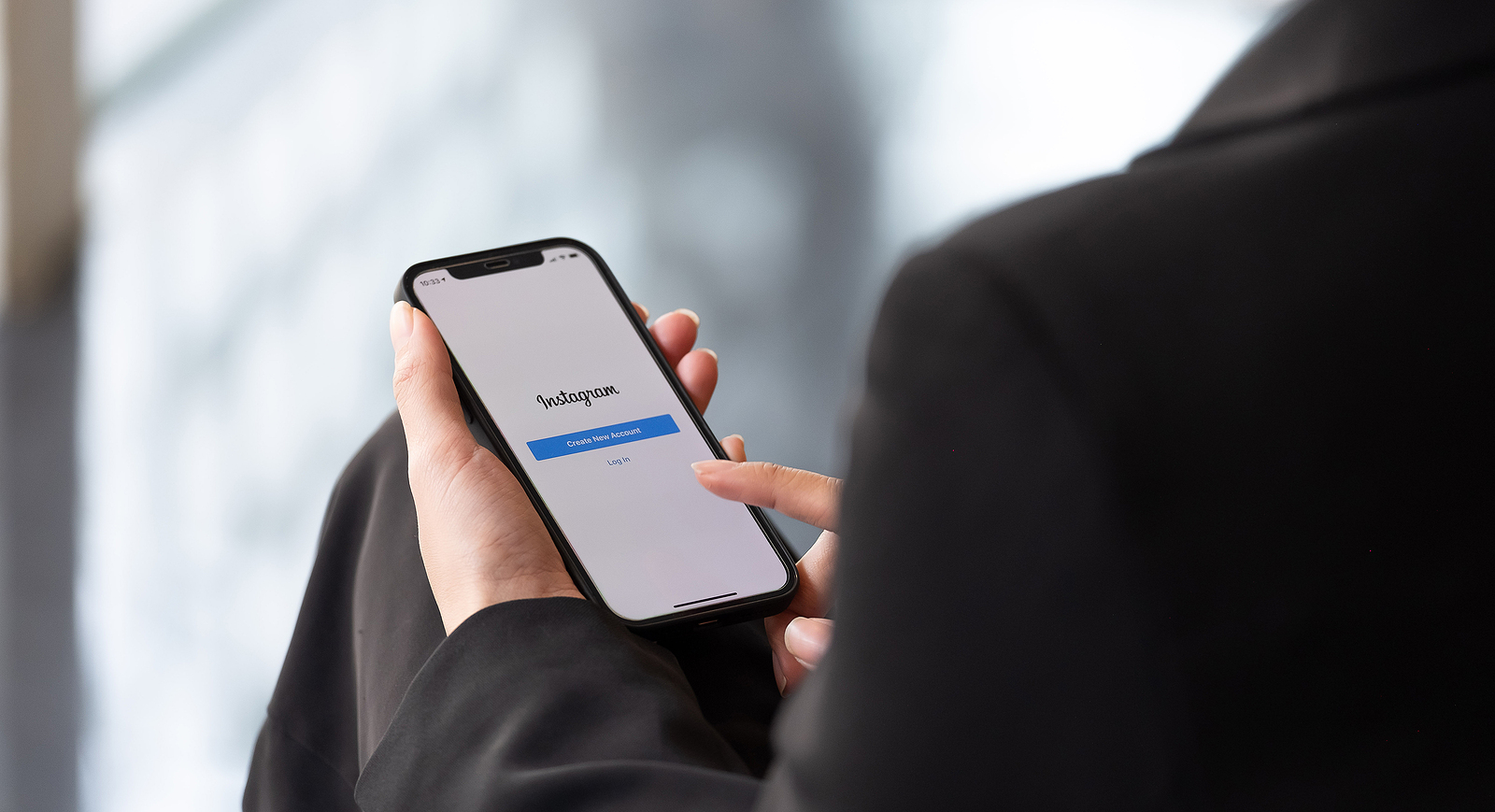
使用可靠的 Instagram Messenger
您可以在 PC 上安装第三方程序(如 DMpro)来访问 Instagram 消息。
如何在 PC 上使用 DMpro 在 Instagram 上进行 DM
登录后,请按照以下步骤使用 DMpro 在 Instagram 桌面上查看和发送消息:
- 首先,从左侧边栏中选择“仪表板”。
- 现在,单击蓝色的“添加 Instagram 帐户”图标。
- 输入后等待程序收集您的 Instagram 用户名。
- 接下来,从下拉菜单中选择您的位置,然后单击“确认帐户”按钮。
- 最后,您将被发送到一个页面,其中包含多种可供选择的选项。
使用 Instagram 网页版
如果您不想使用 Instagram Messenger,这是最佳选择。 体验几乎与 Instagram 移动应用程序相同。
要在计算机上阅读 Instagram DM,请执行以下步骤:
- 首先,访问 Instagram.com 开始。
- 确保您已登录您的帐户。
- 从顶部菜单中选择纸张符号。
- 您可以从此页面访问您的直接消息收件箱并回复或发送直接消息给您的任何联系人。
通过使用 Instagram 的网络版本,它还可以让您更轻松地查看和分享病毒式内容。
使用适用于 Windows 10 的 Instagram
从 Windows 应用商店,获取适用于 Windows 的 Instagram 应用。
在您的计算机上安装并启动该软件。
要查看或向某人发送私人消息,请单击直接消息图标。
要查看您的消息,请转到对话部分并单击箭头符号。
通过 BlueStacks 在 PC 上使用 Instagram
BlueStacks 是一款流行的 PC 安卓应用模拟器(也适用于 Macbook),而且完全免费。 Android 应用程序可以使用 BlueStacks 在 PC 上运行。 在您的 PC 或 Mac 上下载并安装 BlueStacks 以开始使用它。

安装完成后,单击“完成”按钮。
到达欢迎屏幕后立即单击右箭头按钮。
然后你会被要求输入你的谷歌账户信息。
完成必要的设置后,单击“搜索”按钮。
接下来,在搜索字段中输入 Instagram 并在应用程序图标出现后立即单击它。 这会将您带到 Google Play 商店,您可以在其中下载 Instagram 应用程序。
在您的手机上安装 Instagram 应用程序。
询问时,打开应用程序并输入您的 Instagram 详细信息。
之后,Instagram 将在您的计算机上打开。 在您的 PC 上,您将能够使用 Instagram 的 DM 功能。
要查看您的消息,请转到对话部分并单击箭头符号。
使用 Chrome 扩展程序
您是否知道可以通过在浏览器上安装 Chrome 扩展程序来访问 Instagram 网站? 让我们看看它是如何工作的。
单击 Chrome 浏览器设置中的扩展程序。
搜索并单击 Instagram DM 应用程序。 您将被定向到 Chrome 扩展程序,它使您可以访问计算机上的 Instagram 消息。 用户界面与智能手机应用程序中的用户界面相同。
之后,选择添加到 Chrome。
安装扩展程序后,您将能够看到 Instagram 在线版本并在网络浏览器上访问您的 Instagram 个人资料。
使用安卓镜像
有些人不愿意使用像 Bluestacks 这样的 Android 模拟器。 该过程不方便,耗时,并且可能导致您的系统变慢。
使用 Android 镜像是在 PC 上查看 Instagram 消息的另一种选择。 您可以使用 Windows 10 的内置镜像功能或任何其他允许您镜像智能手机的 Android 软件。
以下是将手机的 Instagram 帐户链接到计算机的方法:
- 首先,在 Windows 10 设备的搜索字段中输入“连接”。
- 然后,在您的 Android 智能手机上,导航至“设置”。
- 打开设置后,先点击“显示”,然后点击“投射”。
请记住,每个设备的设置选项因制造商或品牌而异。 例如,如果您是三星用户,您会注意到屏幕上印有“Smart View”字样。 从屏幕上显示的可能设备列表中选择您的 PC 名称。
- 返回到 Windows 10 计算机上的 Connect 应用程序,您应该能够成功地将手机屏幕镜像到您的 PC。
打开您的 Instagram 帐户,利用您的空闲时间在大屏幕上观看! 下载 Instagram 移动应用程序后,转到 DM 图标并开始在社交媒体上与您的朋友和关注者聊天。
Instagram 帖子和 Instagram 故事也将可见。 此外,用户可以选择创建多个帐户。
总之
我们讨论的所有方法都非常简单,因此您应该可以轻松设置它们。 面对您 Instagram 帐户上大量 DM 的涌入,这可能令人生畏,而且您没有时间回复每条直接消息。 如果您希望在 IG 上增加您的追随者,请务必确保您正在阅读并回复任何可能出现的新 DM。
无论您是公司所有者还是拥有大量追随者的人,您无疑都应该在计算机上而不是在移动设备上监控和回复您的 Instagram DM。
